
T8713
第二版
2014 年 1 月
筆記型電腦
使用手冊
T100T 系列
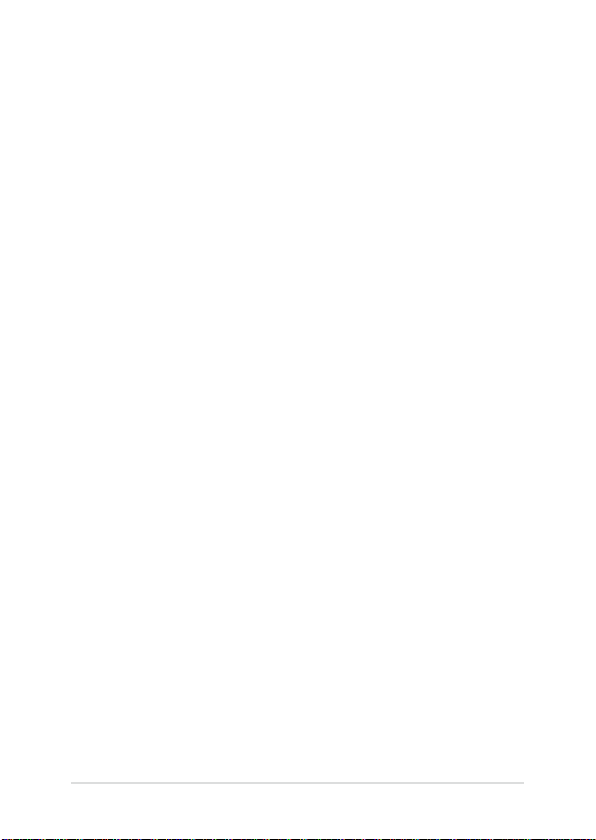
版權說明
2
筆記型電腦使用手冊
Copyright ©ASUSTeK Computer Inc. All rights reserved. 華碩電腦
股份有限公司保留所有權利。本使用手冊包括但不限於其所包含
的所有資訊受到著作權法之保護,未經華碩電腦股份有限公司(
以下簡稱「華碩」)許可,不得任意地仿製、拷貝、謄抄、轉譯
或為其他利用。
免責聲明
本使用手冊是以「現況」及「以目前明示的條件下」的狀態提
供給您。在法律允許的範圍內,華碩就本使用手冊,不提供任何明
示或默示的擔保及保證,包括但不限於商業適銷性、特定目的之適
用性、未侵害任何他人權利及任何得使用本使用手冊或無法使用本
使用手冊的保證,且華碩對因使用本使用手冊而獲取的結果或透過
本使用手冊所獲得任何資訊之準確性或可靠性不提供擔保。
台端應自行承擔使用本使用手冊的所有風險。 台端明確了解並
同意,華碩、華碩之授權人及其各該主管、董事、員工、代理人或
關係企業皆無須為您因本使用手冊、或因使用本使用手冊、或因不
可歸責於華碩的原因而無法使用本使用手冊或其任何部分而可能產
生的衍生、附隨、直接、間接、特別、懲罰或任何其他損失(包括
但不限於利益損失、業務中斷、資料遺失或其他金錢損失)負責,
不論華碩是否被告知發生上開損失之可能性。
由於部分國家或地區可能不允許責任的全部免除或對前述損失
的責任限制,所以前述限制或排除條款可能對您不適用。
台端知悉華碩有權隨時修改本使用手冊。本產品規格或驅動程
式一經改變,本使用手冊將會隨之更新。本使用手冊更新的詳細
說明請您造訪華碩的客戶服務網 http://support.asus.com,或是直
接與華碩資訊產品技術支援專線 0800-093-456 聯絡。
於本使用手冊中提及之第三人產品名稱或內容,其所有權及智
慧財產權皆為各別產品或內容所有人所有且受現行智慧財產權相
關法令及國際條約之保護。當下列兩種情況發生時,本產品將不
再受到華碩之保固及服務:
(1) 本產品曾經過非華碩授權之維修、規格更改、零件替換或
其他未經過華碩授權的行為。
(2)本產品序號模糊不清或喪失。
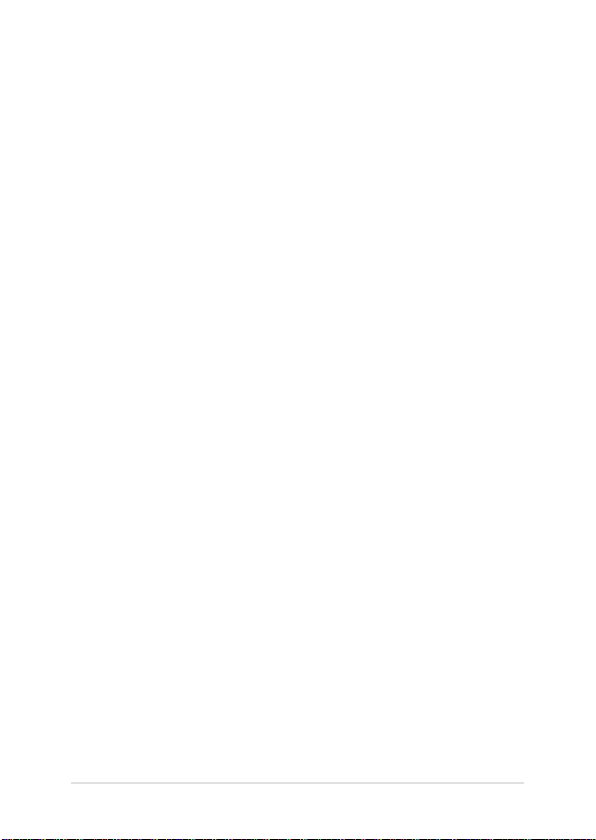
目錄
關於本使用手冊 .......................................................................... 6
手冊中的訊息圖示 .....................................................................7
安全說明 ......................................................................................... 8
華碩電腦保固服務 ...................................................................11
第一章:硬體設定
上視圖 ...........................................................................................16
觸控螢幕面板功能介紹 ..........................................................18
上視與底視圖 ..................................................................................18
後視圖 ................................................................................................. 22
行動底座功能介紹 ...................................................................23
上視圖 ................................................................................................. 23
左視圖 ................................................................................................. 24
第二章:使用您的筆記型電腦
開始使用前 ..................................................................................26
將觸控螢幕插入行動底座 ..........................................................26
為筆記型電腦充電 .........................................................................27
啟動您的筆記型電腦 .................................................................... 30
平板電腦與觸控板操作手勢 ................................................ 31
使用平板電腦 ..................................................................................31
使用觸控板 ..................................................................................34
移動游標 ............................................................................................34
單指手勢 ............................................................................................35
雙指手勢 ............................................................................................37
三指手勢 ............................................................................................39
使用鍵盤 .......................................................................................42
筆記型電腦使用手冊
3
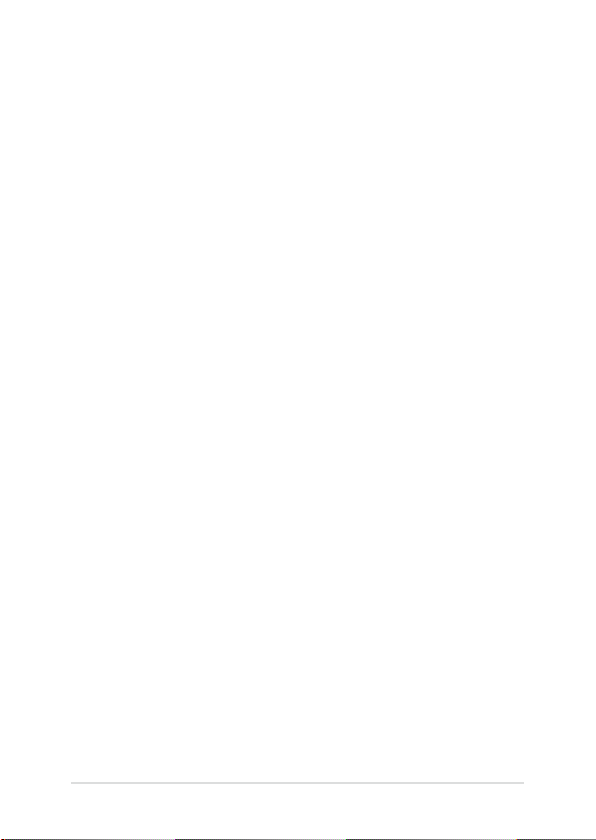
4
筆記型電腦使用手冊
目錄
功能組合鍵 .......................................................................................42
Windows® 8 功能鍵 ......................................................................... 43
數字鍵盤 ............................................................................................43
取下平板電腦 ............................................................................. 44
第三章:使用 Windows® 8.1 工作
第一次開始使用 ........................................................................46
Windows®8.1 鎖定畫面 ...........................................................46
Windows® 介面 ..........................................................................47
開始畫面 ............................................................................................47
Windows® 應用程式 ......................................................................47
熱點 ......................................................................................................48
開始按鈕 ............................................................................................50
個人化開始畫面 ..............................................................................52
使用 Windows® 應用程式處理工作 ...................................53
執行應用程式 ..................................................................................53
個人化開始畫面應用程式 ..........................................................53
關閉應用程式 ..................................................................................54
存取所有應用程式 .........................................................................55
常用工具列(Charms bar) .......................................................57
常用工具列(Charms bar)功能說明 ...................................58
子母畫面(Snap)功能 ...............................................................59
其他鍵盤快捷鍵 ........................................................................61
Wi-Fi 無線上網 ...........................................................................63
Wi-Fi .....................................................................................................63
啟動 Wi-Fi 無線網路 ......................................................................63
藍牙連線 .......................................................................................64
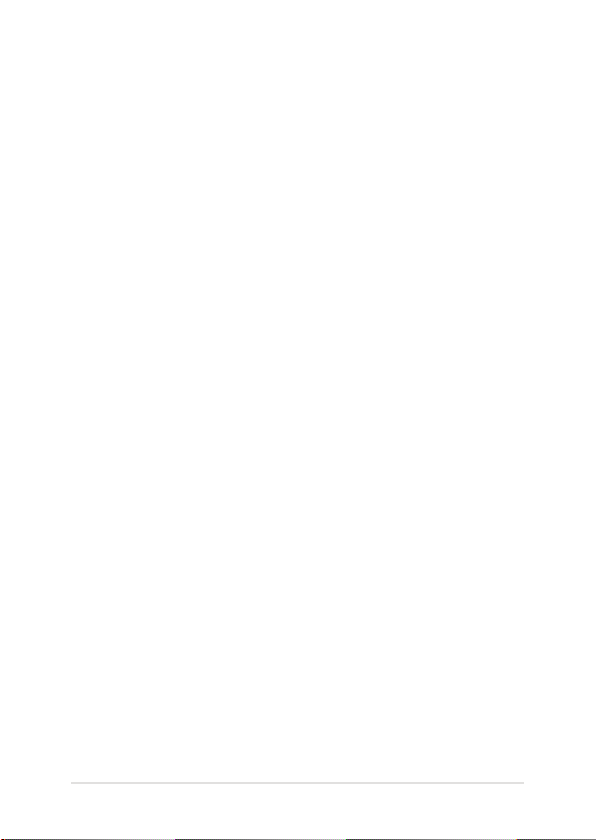
目錄
與其它藍牙裝置配對 .................................................................... 64
飛航模式 .......................................................................................65
啟動飛航模式 ..................................................................................65
關閉飛航模式 ..................................................................................65
關閉您的筆記型電腦 ..............................................................66
讓筆記型電腦進入睡眠模式 .....................................................66
第四章:疑難排解
疑難排解 .......................................................................................68
重新整理您的電腦 .........................................................................68
重設您的電腦 ..................................................................................69
進階選項 ............................................................................................70
常見問題與解答
筆記型電腦使用訣竅 ..............................................................72
硬體常見問題與解答 ..............................................................73
軟體常見問題與解答 ..............................................................76
筆記型電腦使用手冊
5
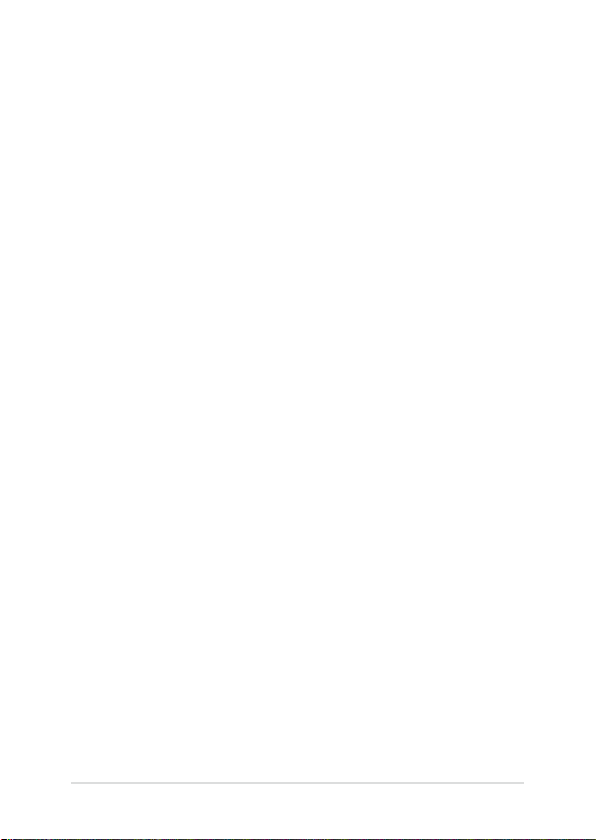
6
筆記型電腦使用手冊
關於本使用手冊
本使用手冊透過下列章節編排,提供筆記型電腦的硬體介紹與
軟體功能使用說明。
第一章:硬體設定
本章為筆記型電腦各部位硬體組件介紹。
第二章:使用您的筆記型電腦
本章教您如何使用筆記型電腦的各項功能,包括 BIOS 設定程
式。
第三章:使用 Windows®8.1工作
本章介紹筆記型電腦內建的 Windows®8.1作業系統所提供的功
能。
第四章:疑難排解
本章提供使用筆記型電腦遭遇問題時的解決方法。
常見問題與解答
本章為筆記型電腦的常見硬體與軟體問題與解答。
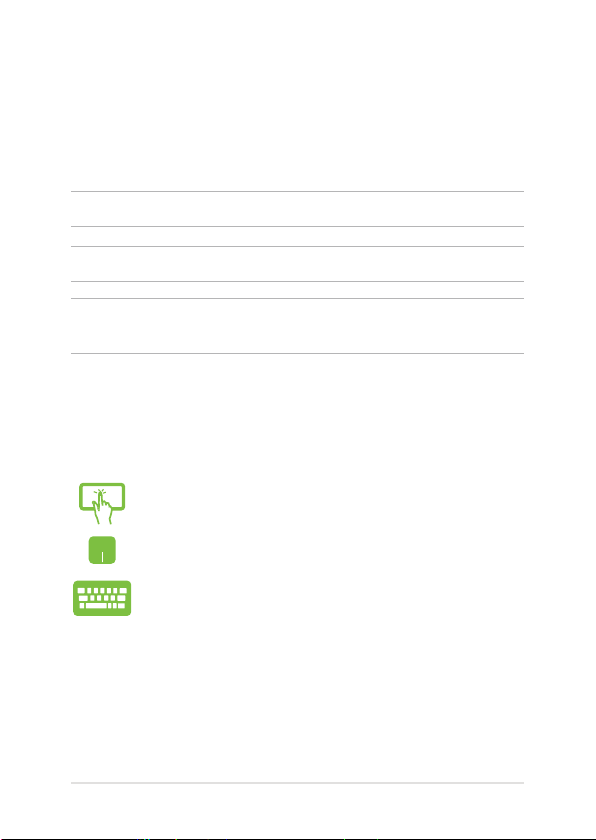
手冊中的訊息圖示
手冊中特定圖示、訊息與字型的使用說明如下:
訊息
為了強調手冊中的重要資訊,訊息說明會以下列方式呈現:
重要!本訊息包含必須遵守才能完成工作的重要資訊。
說明:本訊息包含助於完成工作的額外資訊與提示。
警告!本訊息包含在特定工作時必須遵守以維護使用者安全以及
避免造成筆記型電腦資料與組件毀損的重要資訊。
圖示
下列圖示分別表示可用來 在筆 記型 電腦 上完 成所 有工作的不
同裝置。
= 使用觸控螢幕
= 使用觸控板
= 使用鍵盤
字型
粗體 = 代表必須選取的選單或項目。
斜體
= 代表必須按下的按鍵。
筆記型電腦使用手冊
7
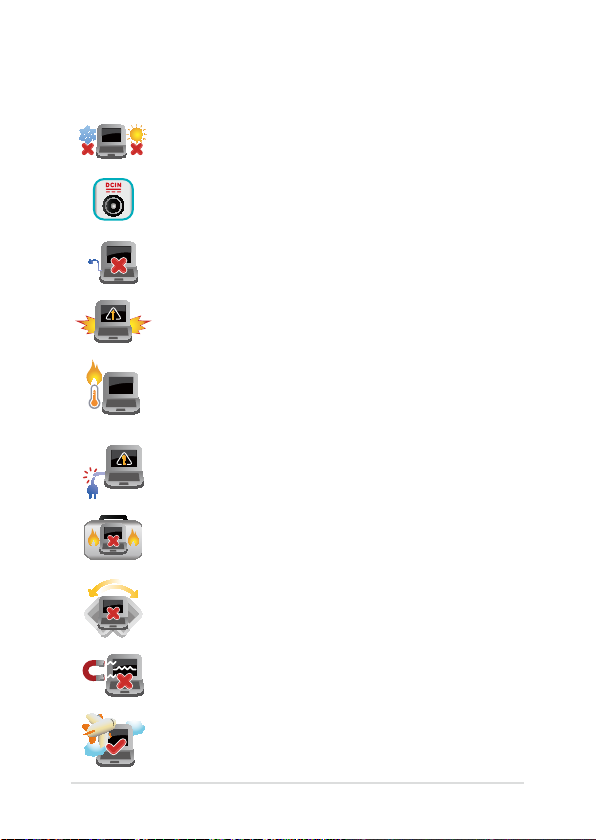
安全說明
8
筆記型電腦使用手冊
使用注意事項
筆記型電腦只應在溫度為 5°C(41°F)至 35°C
(95°F)的環境下使用。
請依照筆記型電腦底部的電源功率貼紙說明使用正
確的電源變壓器,如果使用錯誤功率的電源變壓器
有可能造成內部零件的損壞。
請勿讓筆記型電腦完成充電後仍繼續連接電源。某
些電子裝置並非設計為能夠超時連接電源。
本電池如果更換不正確會有爆炸的危險,請依照製
造商說明書處理用過之電池。
當電腦正常運作或充電時會將系統正常之發熱散逸
到表面,變壓器在正常使用時仍可能發出高熱,請
勿將筆記型電腦及變壓器長時間放置在膝上或是身
體任一部位,以避免高溫可能造成的身體不適。
請勿使用損壞的電源線、配件以及其他周邊配備。
當開機後,請勿以任何會降低空氣流通的用具攜帶
或包裝筆記型電腦。
請勿將筆記型電腦放置 在不平整或不穩定的工作
環境中。
筆記型電腦可以送入機場 X 光機檢查,不過請勿讓
筆記型電腦接觸磁性感測器與磁棒。
在飛機飛行時請將行動 底座關機。關於飛行時使
用筆記型電腦的相關服 務與使用規範請先詢問航
空公司。
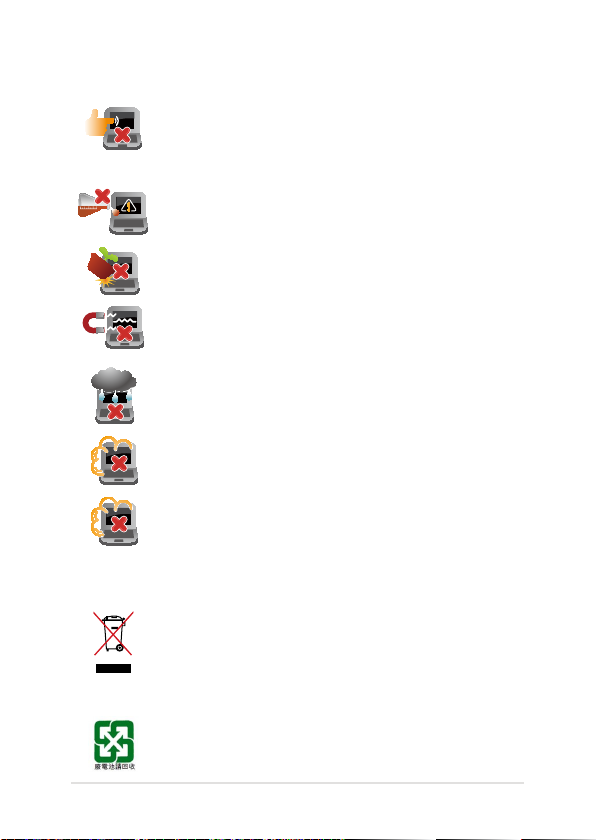
維護注意事項
清潔筆記型電腦前請先拔除電源線並拆下電池組(
若為可拆)。請使用乾淨的植物纖維海綿或抹布沾
浸無腐蝕性清潔劑與溫水擦拭。清潔後請使用乾布
將筆記型電腦上的多餘水分擦乾。
請勿在筆記型電腦旁使用強力溶劑如稀釋劑、含苯
溶劑或其他化學溶劑。
請勿在電腦上放置重物或堆疊書本紙張等物品,亦
請勿用力蓋上液晶顯示螢幕上蓋,避免液晶顯示螢
幕損壞。
避免將電腦放置在磁性物質附近(例如喇叭及電視
等);並請勿將磁片放置在電腦前面及上方,以避
免電磁效應造成磁片資料流失。
請勿在洩漏可燃氣體、雨中或潮濕的環境下使用或
暴露筆記型電腦。請勿在雷電天氣下使用數據機連
線上網避免遭受閃電的遠距電擊。
避免在灰塵飛揚或是環境髒亂的場所使用電腦(灰
塵容易引起系統故障)。
請勿在洩漏瓦斯處使用筆記型電腦。
廢棄物處理
請勿將本產品當作一般垃圾丟棄。本產品零組件設
計為可回收利用。這個打叉的垃圾桶標誌表示本產
品(電器、電子設備與含汞電池)不應視為一般垃
圾丟棄,請依照您所在地區有關廢棄電子產品的處
理方式處理。
請勿將電池當作一般垃圾丟棄。這個標誌表示電池
不應視為一般垃圾丟棄。
筆記型電腦使用手冊
9
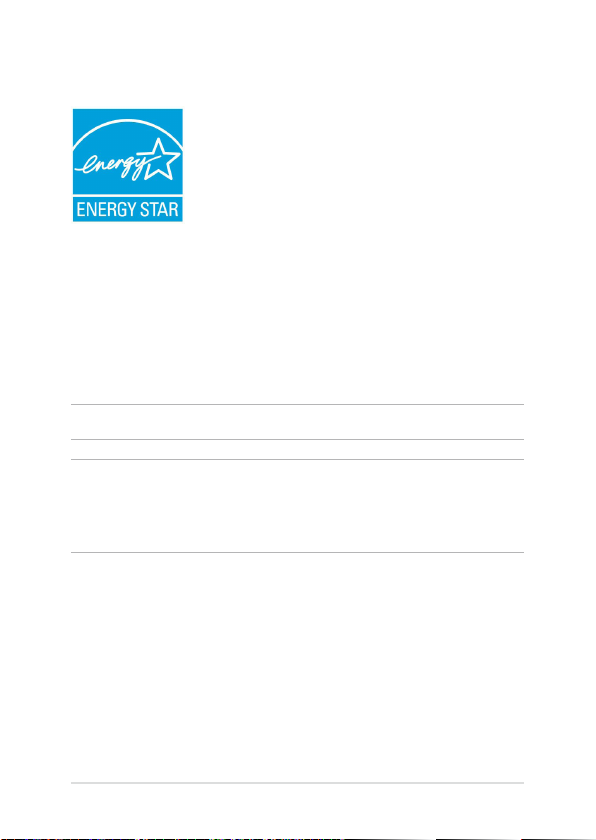
10
筆記型電腦使用手冊
符合能源之星(Energy Star)規範
標示有 ENERGY STAR 標誌的 ASUS 產品,均
符合美國環保署所制訂的 ENERGY STAR 規範,
而且產品電源管理功能都已經啟用。在靜置 15
分鐘後螢幕會自動進入睡眠模式;30分鐘後電
腦會進入睡眠模式。使用者可藉由按任何鍵將電
腦由睡眠模式中喚醒。有關電源管理功能及其潛
在效益的詳細資訊,可參考 http://www.energy.
gov/powermanagement。
美國環保署所制訂的 ENERGY STAR 規範,旨在推廣能源效益產
品以減少空氣污染。藉由 ENERGY STAR,使用者每年可節省高達
30% 的電力以及電費,同時減少溫室氣體排放。能源之星的相關
資訊,可參考 http://www.energystar.gov。
使用者也可以在長時間不用電腦時關閉電源及拔掉插頭,以減
少電力消耗。
說明:ENERGY STAR 不支援採用 FreeDOS 與 Linux 架構系統的產品。
注意: 謹遵守 REACH(Registration, Evaluation, Authorisation, and
Restriction of Chemicals)管理規範,我們會將產品中的化
學物質公告在華碩 REACH 網站,詳細請參考 http://csr.asus.
com/english/REACH.htm。
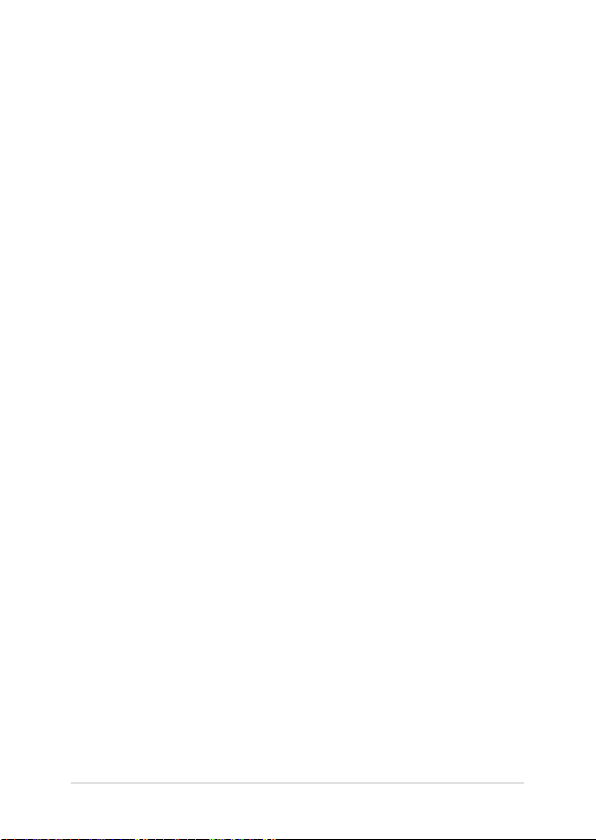
華碩電腦保固服務
本產品經由華碩電腦(以下稱:本公司)嚴密的品質管制,並
經過出廠檢驗合格。如顧客在正常使用情況下故障時,在本保固
說明內容範圍內,將提供您免費的保固服務。
一、保固範圍
1. 硬體: 由本公司出貨之筆記型電腦產品本體於正常使用狀況
2. 軟體: 產品於出貨時如有提供復原光碟片(視地區而定)及驅
3. 其他:
下,所產生的故障均可獲免費售後維修服務。
動程式光碟片,本公司保證能以復原光碟將指定之作業
系統正確安裝在本產品上,並保證本產品隨附之硬體設
備皆能正確運作;除此以外,由使用者自行安裝或其它
之軟體恕不在保固範圍內。
(1) 電池屬耗損零件產品,故僅提供壹年期間之保固。此
保固意指電池能提供系統之電量;但若因自然耗損或
使用方式之不同而造成之蓄電量降低,恕不在保固範
圍內。
(2) 隨機所附之使用手冊、揹包、滑鼠、應用工具程式及
USB 周邊等附件贈品恕不在保固範圍內。
(3) 若您收到本產品後,發現所購買之華碩筆記型電腦 LCD
液晶螢幕上有任何亮點(非暗點),請您憑購買發票於
「壹個月內」透過華碩免付費客服專線或循華碩皇家俱
樂部服務中心獲得乙次更換無亮點LCD 液晶螢幕之服
務。(亮點定義:在黑色背景下所發現不正常的其他
色點)
(4) 全球保固範圍皆相同。詳情請參考全球保固條款及網頁
說明。(http://tw.asus.com)
筆記型電腦使用手冊
11
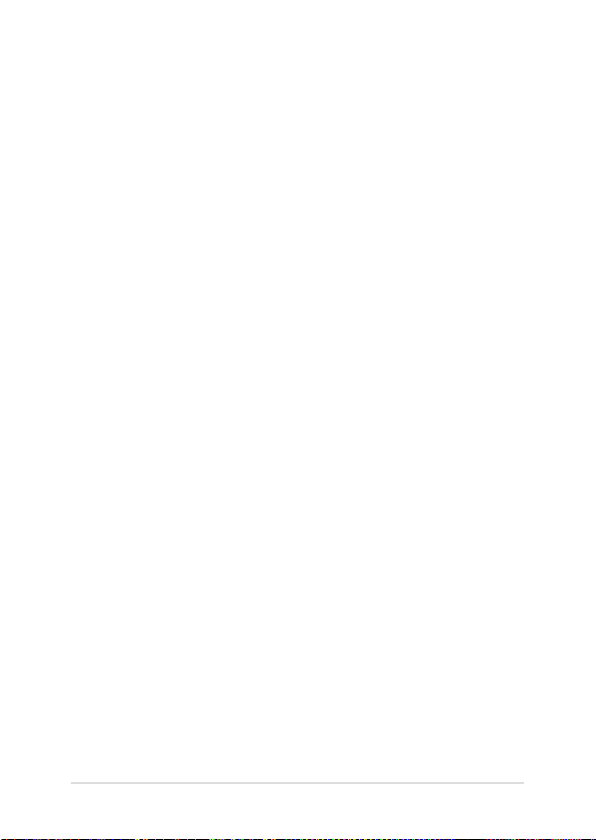
12
筆記型電腦使用手冊
二、保固說明
本產品自出售日起一年內,於正常使用狀況下如產品故障可獲
免費售後維修服務;若因下列因素引起之損害,本公司將有權利
酌收維修費用︰
1. 因天 災或遇 不 可抗力 、異常電 壓或人為 之不慎 所 造成之 損
壞。
2. 因自行拆裝、任意變更規格或使用非本公司原廠配件所引起之
故障或損壞。
3. 因軟體之安裝或設定所造成之使用問題與故障。
4. 因電腦病毒所造成之問題及故障。
5. 顧客購買後因搬遷、移動摔落而導致故障損壞時。
6. 轉作其他用途使用而導致故障損壞時。
7. 本公司保固識別標籤撕毀或無法辨識。
8. 未能提出本商品保證書或相關購買證明的時候。
9. 其他不正常之使用。
三、注意事項
當您購買本產品後,為保障購買人之權益,請於購買後壹個月
內務必填寫完整個人資料及產品資訊並完成註冊手續︰
1. 透過網路註冊,請您先加入華碩會員,再進行產品登錄之作
業。(http://tw.asus.com)
2. 請將隨機出貨之保固卡妥善保存,若因故遺失恕不予補發。若
於購買華碩筆記型電腦壹個月內,未進行註冊時,本公司將以
華碩「出貨日」為保固起始日期。請您務必保留保固卡、發
票(或影本)或經銷商之售貨單據(加蓋經銷商店章始生效
力),於機台故障送修時出示,始享有保固服務之權益。
3. 無論在任何情況下,您都不可以自行拆解修理本機,這將導致
本機的保固作廢。若您尚未註冊產品資料,請至華碩網站首頁
的「產品註冊」進行註冊。(http://tw.asus.com)
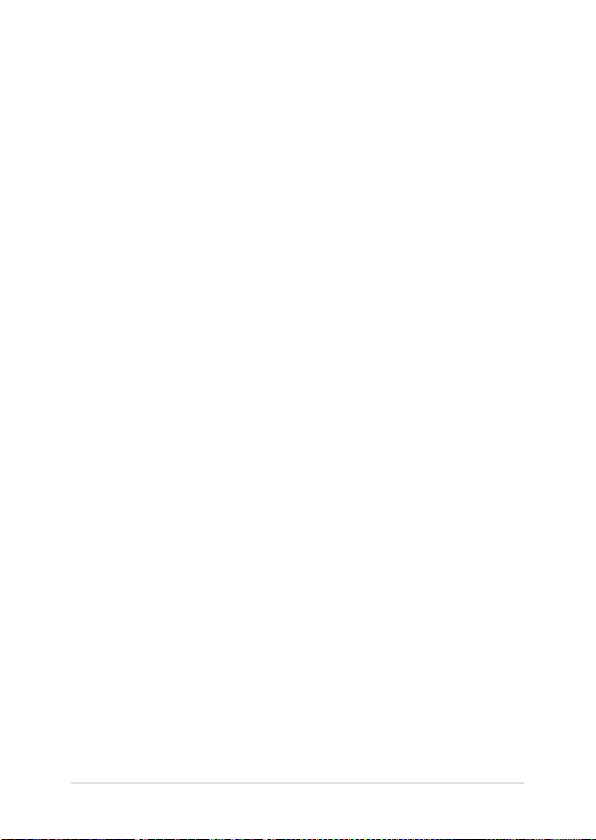
四、維修注意事項
如您在使用華碩筆記型電腦有操作上或相關技術問題,建議您
可先參考本使用手冊,若無法解決您的問題時可透過經銷商或華
碩筆記型電腦免付費服務專線︰0800-093-456 尋求協助,我們將
儘可能在線上協助您解決。
若為硬體方面之問題,倘若無法在線上為您解決,將視情況為
您分派距離最近之維修點。
來電時請告知下列資訊以加快處理程序(倘若能將電腦置於手
邊,將可更容易即時獲得相關資訊甚至解決問題)︰
• 產品型號∕序號∕購買日期
• BIOS 版本(可透過ASUS Probe程式查詢)
• 作業系統
• 問題細節(或有無任何錯誤訊息)
• 曾試過何種方法解決
• 保固卡
送修前注意事項
1. 請先透過華碩筆記型電腦 0800-093-456 免付費電話之客戶技術
支援服務/送修專線與華碩客服人員聯繫後,若機台經由客服
人員確認為硬體方面的問題需要快修服務時,我們將給您一組
維修授權號碼,並安排就近的快修中心為您服務;為保障您的
權益,請您親自將機台(並攜帶保固卡)送達所安排之快修中
心,以縮短您送修的流程。
2. 為加速快修中心對維修機台的處理,請務必於取得維修授權
號碼後 48 小時內送修;若您無法在 48 小時內送修,該組維
修授權號碼即自行失效,您必須於送修前再次索取新的維修
號碼。
3. 請保留購買時的紙箱,當您需要回原廠檢測時,請您透過華
碩筆記型電腦 0800-093-456 免付費電話索取維修號碼後,務
必於外箱包裝上註明維修編碼,否則機台將會直接經由快遞
退回。
筆記型電腦使用手冊
13
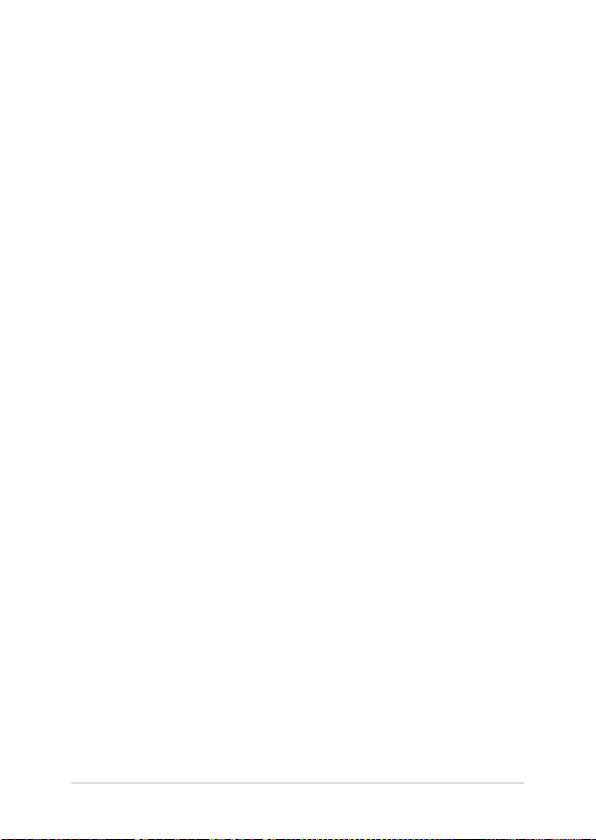
14
筆記型電腦使用手冊
4. 非送修必要之相關配件請勿連同機器寄回,本公司不負保管之
責。
5. 送修產品若因軟體安裝設定、病毒、其它硬體設備衝突;保固
貼紙、原廠序號條碼污損、破損致無法辨識;屬人為不當操作
導致產品損壞或已超過保固期限均不在保固範圍內,華碩將另
行報價收費。
6. 再次提醒您!!!請於送修前務必將您的重要資料先行備份,華碩
僅負責產品之維修與檢測,恕不提供資料救援與備份,對於送
修過程中因任何因素而造成資料之遺失,本公司恕難負責。
五、賠償限制
因本公司的疏忽或其他可歸責事由,致貴客戶得向本公司提出
損害賠償之請求時,無論貴客戶基於何種權利請求賠償,本公司
的賠償責任限於:
1. 人身傷害(包括死亡)、物之毀損及有形的個人財產。
2. 其它各種狀況,包含本公司未履行保證聲明所造成的任何實
際損害,本公司的賠償責任僅限於致貴客戶所受之直接損害
為限,並以個別產品之合約價款為賠償上限。
3. 本公司的整個賠償責任及對貴客戶的補償,惟有因契約或侵權
行為、任何違約所造成的損害始成立。
本公司對下列各項不負任何責任:
(1) 第三人向貴客戶請求之賠償。
(2) 貴客戶資料之滅失或損害。
(3) 貴客戶之任何附帶雜項支出、特別損害、間接損害或其
他衍生之經濟損害(包括利潤及節餘損失)
以上限制亦適用於本公司供應商與轉銷商。
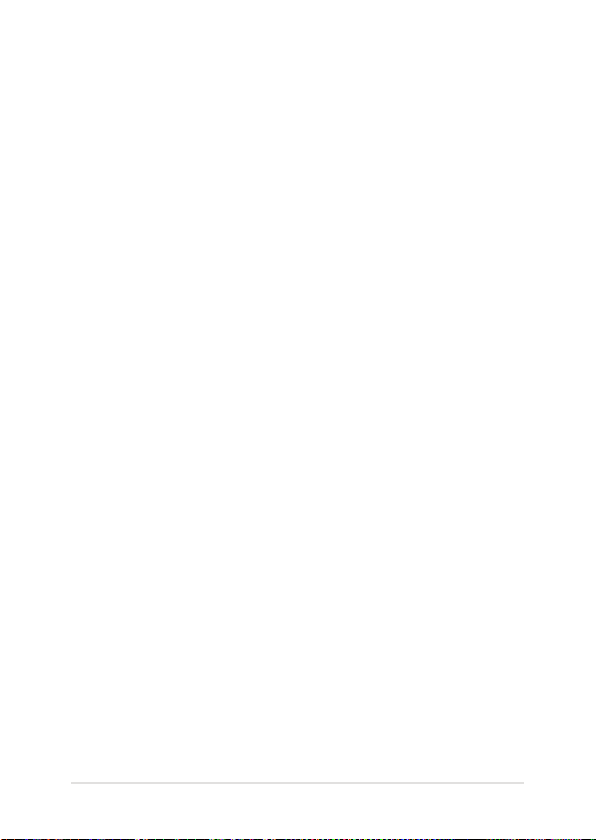
第一章:
硬體設定
筆記型電腦使用手冊
15
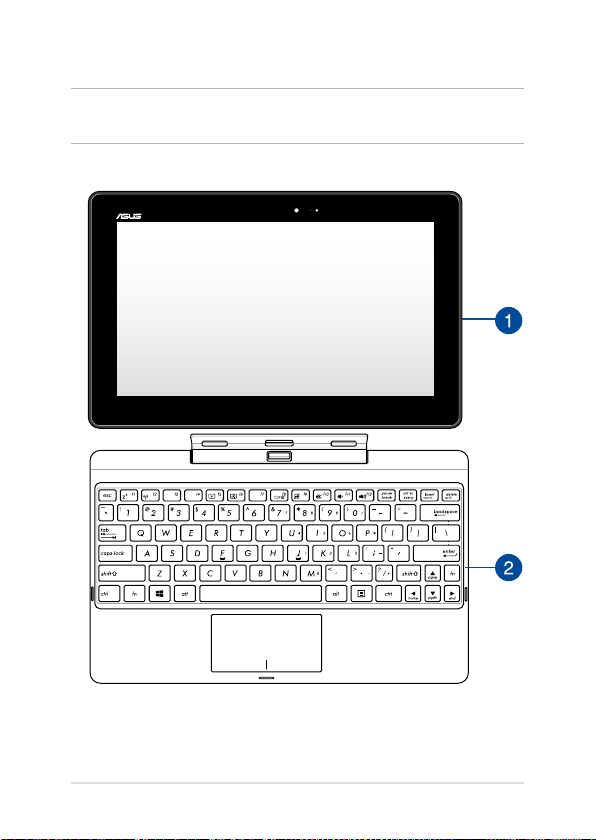
16
筆記型電腦使用手冊
上視圖
說明: 鍵盤外觀會因銷售地區或國家不同而異。上視圖的外觀也
視機型而定。
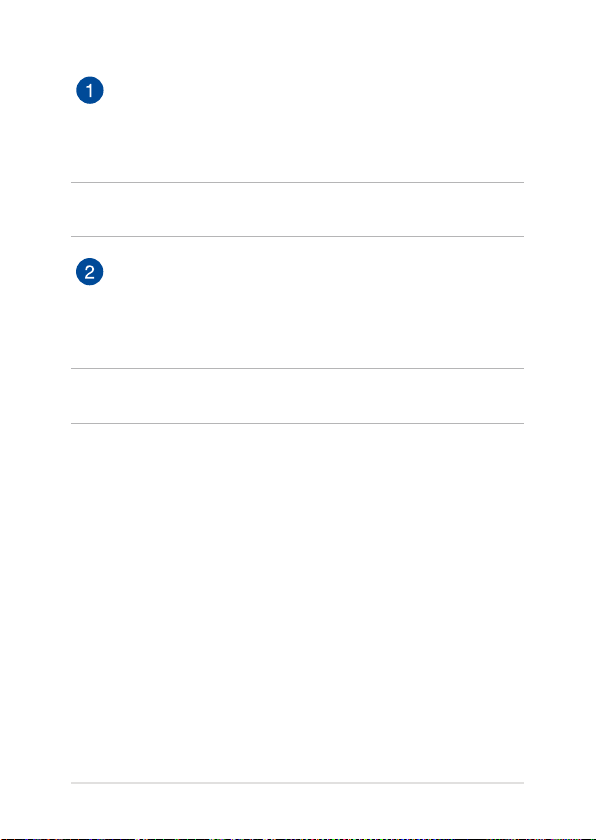
平板電腦
筆記型電腦配備可拆式觸控螢幕面板,拆下後即可當作平
板電腦使用。此平板電腦也具備獨立功能可用於工作與娛
樂,透過觸控螢幕操作手勢即可使用。
說明: 更多關於使用觸控螢幕的細節,請參考本手冊中 平板電腦功
能介紹 與 平板電腦與觸控板操作手勢 章節的說明。
行動底座
將行動底座與平板電腦組合就能當作筆記型電腦使用。
透過觸控板與鍵盤,行動底座為平板電腦提供額外的輸
入功能。
重要! 更多關於行動底座連接或移除平板電腦的細節,請參考本
手冊中 連接與移除平板電腦 章節的說明。
筆記型電腦使用手冊
17
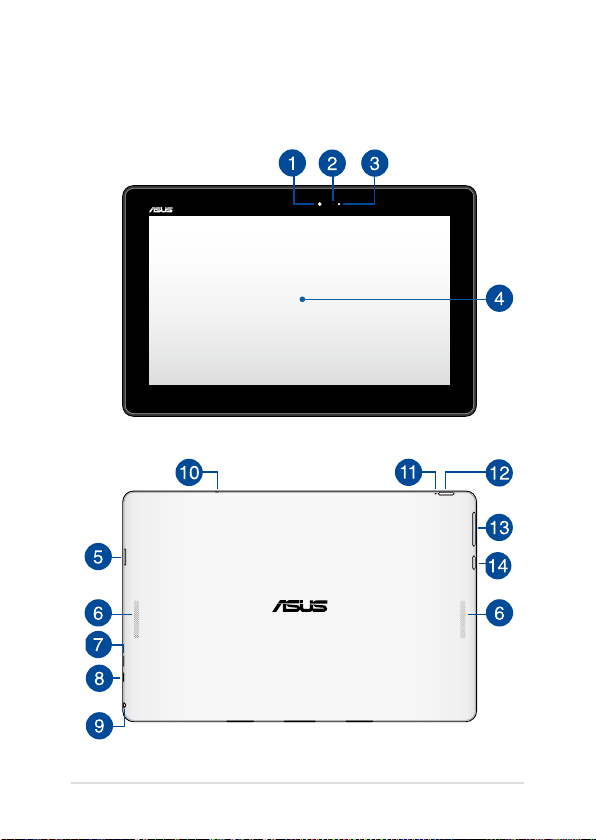
18
筆記型電腦使用手冊
觸控螢幕面板功能介紹
上視與底視圖與底視圖圖
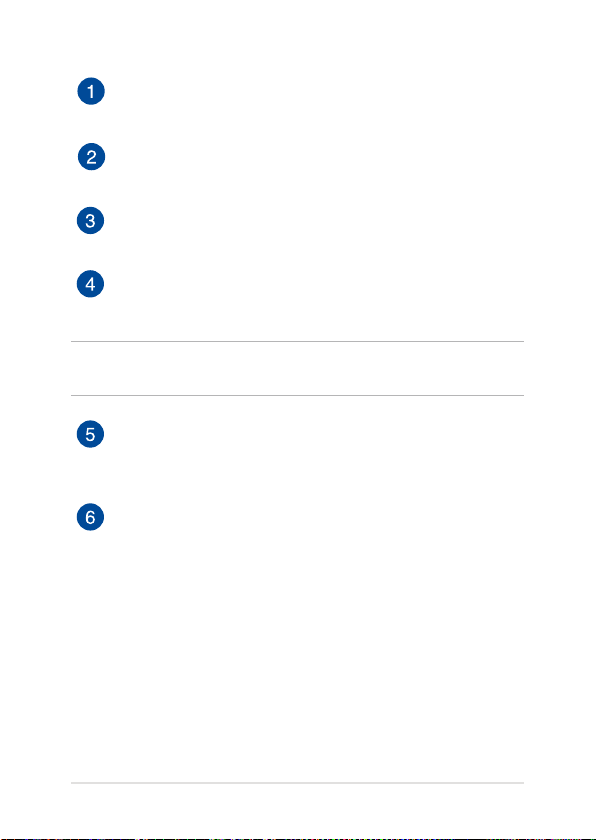
前置攝影機鏡頭
可擷取動態與靜態影像。
攝影機指示燈
攝影機指示燈會在內建攝影機使用時亮起。
環境光源感測器
光源感測器會偵測環境光線並改變螢幕的亮度。
觸控螢幕面板
提供筆記型電腦的輸出顯示。
說明: 更多關於使用觸控螢幕的細節,請參考本手冊中 平板電腦功
能介紹 與 平板電腦與觸控板操作手勢 章節的說明。
Micro SD 記憶卡插槽
內建記憶卡讀卡機插槽,支援 microSD 與 microSDHC 格
式記憶卡。
音效喇叭出音孔
內建的音效喇叭讓您無須連接額外裝置便能聽見聲音音
效。音效功能由軟體控制。
筆記型電腦使用手冊
19
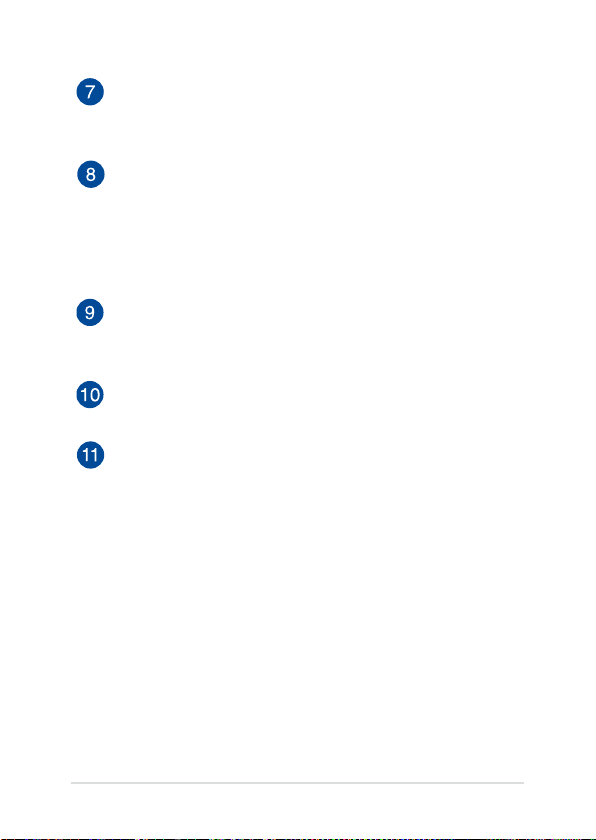
20
筆記型電腦使用手冊
Micro USB 2.0 連接埠
您可以透過此 Micro USB(Universal Serial Bus)2.0 連接埠
充電或為筆記型電腦供應電力。
Micro HDMI 連接埠
micro HDMI(High-Denition Multimedia Interface,高解
析度多媒體介面)是未經壓縮全數位化的音效 / 影音訊號
介面,提供所有相容裝置,如機上盒、DVD 播放機、綜合
擴大機、數位音響以及電視機,如數位電視(DTV)一個
共通的資料連接管道。
耳機輸出與麥克風兩用插孔
此插孔可將筆記型電腦的音效訊號輸出至擴大機喇叭或耳
機;也可供連接外接麥克風或從音訊裝置輸出訊號。
內建麥克風
內建麥克風可用於視訊會議、語音控制或簡單的錄音。
電池充電指示燈
電池充電指示燈會顯示電池電力狀態,說明如下:
白色:充電完成。
橘色:充電模式。
熄滅:筆記型電腦未連接電源。
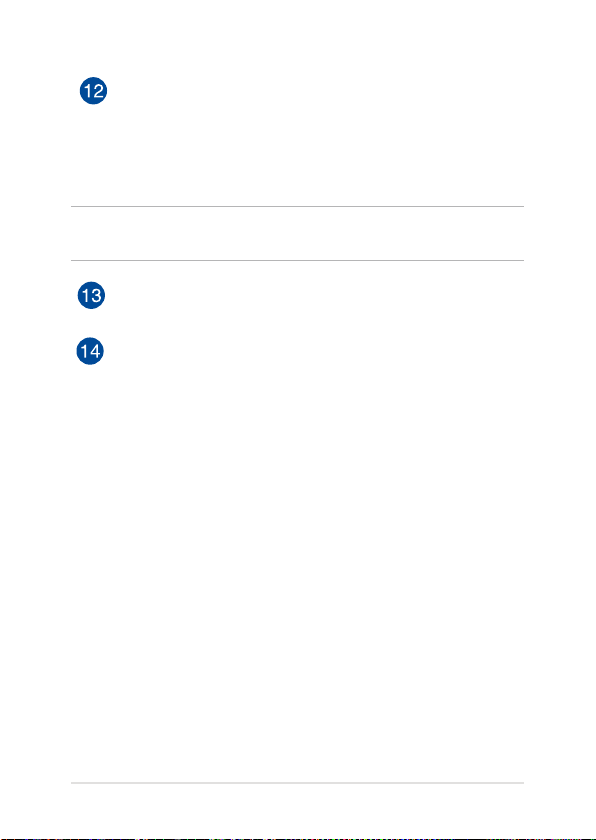
電源按鈕
按此按鈕以啟動筆記型電腦;您也可以透過此按鈕讓筆
記型電腦進入睡眠模式,並從睡眠模式中喚醒。要是筆
記型電腦沒有任何反應,請按住此按鈕約 10 秒直到筆記
型電腦關機。
重要! 強制重新開機可能會導致資料遺失。強烈建議您定期備份
您的檔案資料。
音量按鈕
用來調整音量放大或降低。
Windows® 按鈕
按下此按鈕會回到開始畫面,若是您已經在開始畫面,按
下此個按鈕會回到您最後啟動的 APP 應用程式。
筆記型電腦使用手冊
21
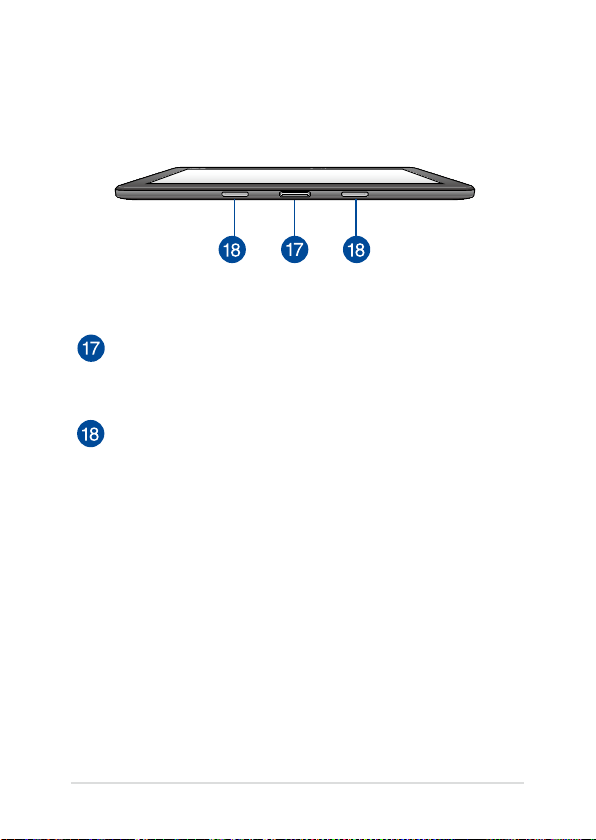
22
筆記型電腦使用手冊
後視圖
行動底座連接埠
將行動底座連接至此連接埠,即可使用行動底座的鍵盤、
觸控板以及 USB 3.0 連接埠功能。
轉軸支架插槽
將行動底座的連結鉤對準並插入此插槽以穩固連接平板電
腦與行動底座。
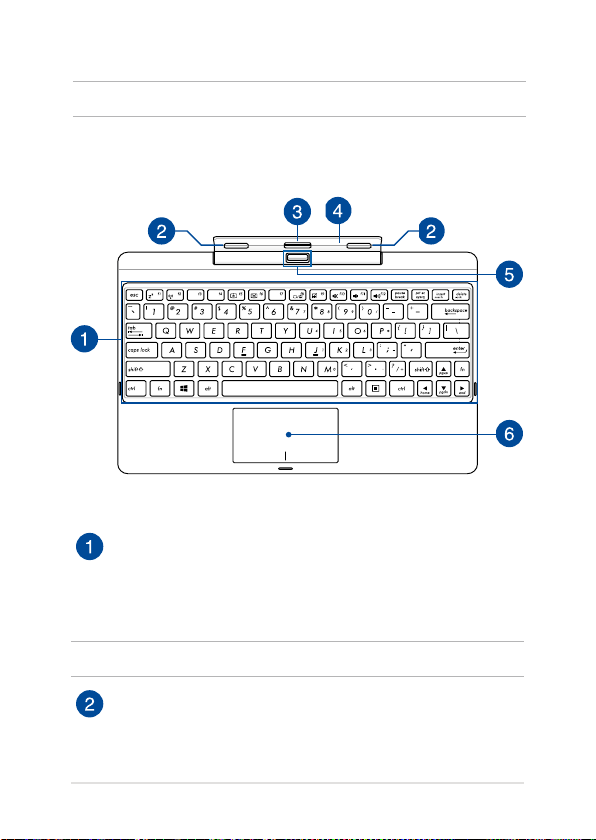
行動底座功能介紹
說明:鍵盤外觀會因機型或銷售區域不同而有差異。
上視圖
鍵盤組
鍵盤組提供全尺寸 QWERTY 按鍵並提供極佳的打字舒適
度。它也同時提供您快速存取 Windows 與控制其他媒體
功能的功能鍵。
說明:鍵盤外觀視機型或銷售區域而定。
連結鉤
可讓您將觸控螢幕穩固地與行動底座連接。
筆記型電腦使用手冊
23
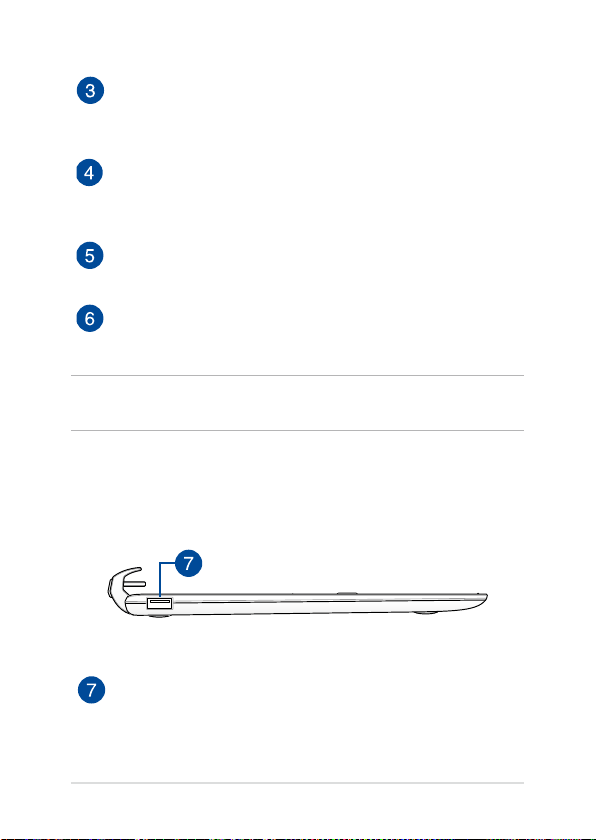
24
筆記型電腦使用手冊
行動底座連接埠
將平板 電 腦 對 準 此 連 接 埠 頂 端插入以穩固連接行 動 底
座。
轉軸支架
此轉軸支架可讓您連接平板電腦與行動底座,並可調整
觀看角度。
解鎖按鈕
按下此按鈕可讓平板電腦脫離行動底座轉軸。
觸控板
用來控制電腦上的游標,和滑鼠功能相同。
說明: 更多細節請參考本手冊中 平板電腦與觸控板操作手勢 章
節的說明。
左視圖視圖
USB 3.0 連接埠
USB(Universal Serial Bus)連接埠提供高達 5 Gbit/s 傳輸速
率並可向下相容於 USB 2.0 規範。

第二章:
使用您的筆記型電腦
筆記型電腦使用手冊
25

26
筆記型電腦使用手冊
開始使用前
將平板電腦插入行動底座平板電腦插入行動底座插入行動底座
重要!
• 請確認將平板電腦完全插入行動底座。
• 當平板電腦與行動底座連接時,請從底部拿起整台裝置。

為筆記型電腦充電
請依照下列步驟為筆記型電腦充電:
A. 將 micro USB 傳輸線連接至變壓器。
B. 將 micro USB 連接埠插入觸控螢幕的 micro USB 2.0 連接埠。
C. 將變壓器連接至電源插座。
初次使用前,請先為筆記型電腦充電 8 小時。
說明:
• 變壓器外觀會因機型與銷售地區不同而異。
• 請使用筆記型電腦隨附的變壓器。
筆記型電腦使用手冊
27

28
筆記型電腦使用手冊
重要!
• 找出筆記型電腦的輸入/輸出頻率標籤,並請確認符合電源變
壓器上的輸入/輸出頻率資訊。
• 第一次啟動筆記型電腦之前,請先確認已經將電源變壓器連接
至電腦。當在電源變壓器模式使用筆記型電腦時,強烈建議您
連接插座電源。
• 當在電源變壓器模式使用筆記型電腦時,請將電源變壓器靠近
插座以便於使用。
• 要移除筆記型電腦的外接電源,請拔除連接至筆記型電腦的變
壓器傳輸線。
說明:
電源變壓器資訊:
輸入電壓:100-240Vac
輸入頻率:50-60Hz
輸入電流:2A(10W)或 3A(15W)
輸出電壓功率:5V

警告!
請先閱讀以下筆記型電腦電池安全注意事項:
• 請交由華碩授權工程師移除裝置中的電池(電池不可拆的機
型)。
• 裝置所使用的電池若是取出或解除安裝,可能會引起火災或化
學燃燒。
• 為了您的個人安全起見,請依照警告標籤說明使用電池。
• 安裝錯誤型號的電池可能會導致爆炸。
• 請勿將電池丟入火中燃燒。
• 千萬不要嘗試讓您的筆記型電腦電池短路。
• 千萬不要試圖解除安裝或重新安裝電池。
• 若發現電池有液體滲出,請勿繼續使用。
• 廢棄電池及其組件務必回收或做適當處理。
• 保護兒童遠離電池及其他零組件。
筆記型電腦使用手冊
29

30
筆記型電腦使用手冊
啟動您的筆記型電腦
按下電源按鈕。

平板電腦與觸控板操作手勢
觸控操作可讓您執行程式以及存取筆記型電腦的各項設定。平
板電腦與觸控板的手勢操作方式請參考以下圖示說明。
使用平板電腦平板電腦
向右滑動 向左滑動
從螢幕左側向 右滑動以開
啟執行中的應用程式。
筆記型電腦使用手冊
從 螢 幕 右 側 向 左 滑 動 以
開啟 常 用 工具列( C har ms
bar)。
31

32
筆記型電腦使用手冊
輕觸/雙按 輕觸並按住
• 輕觸應用程式以啟動。
• 在桌面模式下,雙按應用
程式以啟動"。
縮小 放大
在觸控螢幕上 兩指併攏以
縮小畫面。
• 輕觸並按住應用程式然
後便可將其拖曳至新位
置。
• 輕觸並按住執行中應用
程式頂端,然後將其向
下拖曳至螢幕底部即可
關閉該應用程式。
在觸控螢幕上 分開兩指以
放大畫面。

從頂端向下滑動 手指滑動
• 在開始畫面中,從螢幕頂
端向下滑動以檢視所有應
用程式。
• 從執行中應用程式的畫面
頂端向下滑動以檢視其選
單。
向上滑動 向下滑動
從開始畫面向 上滑動以開
啟 所有程式 畫面。
筆記型電腦使用手冊
滑動手指以上下捲動畫面
或滑動手指左右移動畫面。
從 所有程式 畫面向下滑動
以返回開始 畫面。
33

34
筆記型電腦使用手冊
使用觸控板
觸控操作可讓您執行程式以及存取筆記型電腦的各項設定。觸
控板的手勢操作方式請參考以下圖示說明。
移動游標
您可以輕觸或點按觸控板上的任何地方以啟動游標,然後在觸
控板上滑動手指以移動游標。
水平滑動
垂直滑動
斜向滑動

單指手勢
輕觸/輕觸兩下
• 在開始畫面中,輕觸應用程式以執行該程式。
• 在桌面模式下,請在應用程式上輕觸兩下以執行該程式。
拖曳與放置
輕觸兩下以選擇物件,然後用相同手指在板面上滑動即可拖
曳該物件。放開手指以將物件放至新位置。
筆記型電腦使用手冊
35

36
筆記型電腦使用手冊
點按左鍵 點按右鍵
• 在開始畫面中,點按應用
程式以執行該程式。
• 在桌面模式下,請在應用
程式上 點按兩下以執行該
程式。
說明:在虛線內的區域代表滑鼠左鍵與右鍵在觸控板上的位置。
• 在開始畫面中,從頂端向下滑動以開啟 個人化 工具列 。
• 從執行中應用程式的畫面頂端向下滑動以檢視其選單。
• 在開始畫面中,點按應用
程式以 選擇並執行設定選
單。您 也可以點按此鍵以
執行 個人化 工具列。
• 在桌面模式下,請點按此
鍵以開啟右鍵選單。
頂端滑動

向右滑動 向左滑動
從觸控板左側向右滑動以開
啟執行中的應用程式。
雙指手勢
輕觸 旋轉
用兩隻手指輕觸觸控板以模
擬點按滑鼠右鍵功能。
筆記型電腦使用手冊
從觸控板右側向左滑 動 以
開啟 常 用工 具 列 ( C ha rm s
bar)。
用兩隻手指在觸控板上順時
針或逆時針分別做畫圓的動作
就可以旋轉影像。
37

38
筆記型電腦使用手冊
雙指捲動(上/下) 雙指捲動(左/右)
滑動雙指以上下捲動。 滑動雙指以左右捲動。
縮小 放大
在觸控板上併攏兩指 以 縮
小畫面。
在觸控板上兩指分開 以 放
大畫面。

拖曳與放置
選擇物件之後按住左鍵,然後用另一支手指在觸控板向下滑
動以拖曳並將物件放置於新的位置。
三指手勢
向上滑動 左右滑動
三指向上滑動以顯示所有執
行中的應用程式。
筆記型電腦使用手冊
三指左 右 滑 動 以顯 示 在 桌
面模式或開始畫面執行中的應
用程式。
39

40
筆記型電腦使用手冊
向下滑動
三指向下滑動以顯示桌面模式。
重要! 三指操作手勢功能在筆記型電腦中預設為關閉。要啟動三
指操作手勢功能,請參考 啟動三指操作手勢功能 章節中
的說明。

啟動三指操作手勢功能
請依照下列步驟在觸控螢幕面板或觸控板上啟動筆記型電腦觸
控板的三指操作手勢功能。
1. 啟動 桌面。
2. 在右下角的工作列中,輕觸 > 以啟動
ASUS Smart Gesture 應用程式。
或
3. 在 Three Finge rs(三指 )面板上勾選下列項
目:
- Navigate page(瀏覽網頁)
- Show and navigate running apps´view
- Show desktop(顯示桌面)
4. 輕觸 Apply(套用),然後輕觸 OK(確定)。
(顯示並瀏覽執行中程式)
筆記型電腦使用手冊
41

42
筆記型電腦使用手冊
使用鍵盤
功能組合鍵
筆記型電腦上的功能組合鍵可以啟動開始畫面與 Windows® 桌
面模式中的各項功能。
讓筆記型電腦進入睡眠模式。
啟動或關閉 Wi-Fi 無線網路功能。
減少螢幕亮度。
增加螢幕亮度。
啟動第二個螢幕。
說明:確認第二個螢幕已經連接至筆記型電腦。
啟動或關閉觸控板。
啟動或關閉喇叭。
降低喇叭音量。
提高喇叭音量。

Windows® 8 功能鍵
您的筆記型電腦具備兩組特殊 Windows® 功能鍵,說明如下:
按下此鍵以返回開始畫面。如果您已經在開始畫面中,按
下此鍵可以返回至上一個開啟的應用程式。
按下此鍵以模擬滑鼠右鍵功能。
數字鍵盤
本筆記型電 腦機 型具備 15
個指定按鍵可以當作數字鍵盤
輸入數字。
按下 組合鍵 以在數字鍵 或原按 鍵功
能間切換。
筆記型電腦使用手冊
43

44
筆記型電腦使用手冊
取下平板電腦
按下行動底座上的釋放按鈕讓觸控螢幕脫離連結鉤,然後小心
取下平板電腦。
重要! 若行動底座有內建硬碟,在取下平板電腦之前,請先確認
硬碟已經安全退出。在工作列上輕觸 > ,然後輕
觸選擇磁碟機以安全退出移除裝置。

第三章:
使用 Windows® 8.1 工作
筆記型電腦使用手冊
45

46
筆記型電腦使用手冊
第一次開始使用
當您第一次 啟 動 您 的 電 腦 , 會 出 現 一 系 列 畫 面 導 引 您 進 行
Windows® 8.1 作業系統的基本設定。
第一次啟動您的筆記型電腦,請依照下列步驟進行:
1. 按下筆記型電腦上的電源鍵,在設定畫面出現之前,請先等候
幾分鐘。
2. 選擇使用語言。
3. 請仔細閱讀授權條款,然後按下 接受(Accept)。
4. 依照畫面指示設定以下項目。
• 個人化
• 無線連線
• 設定
• 登入您的電腦
5. 一旦您完成基本項目的設定,Windows®8.1 教學說明會出現。
觀賞教學說明以了解更多 Windows®8.1 的各項功能。
Windows®8.1 鎖定畫面
當 您 的 筆記 型電 腦進 入 W i nd ow s® 8. 1 作業 系 統之 後,
Windows®8.1鎖定畫面可能會出現。要繼續使用,請輕觸鎖定畫
面或按下筆記型電腦鍵盤上的任一按鍵。

Windows® 介面
Windows®8.1採用動態磚顯示操作介面。該介面可讓您從開始畫
面中組織與輕鬆存取 Windows® 應用程式,它也包含下列可以在筆
記型電腦上使用的功能。
開始畫面
開始畫面會在成功登入您的使用者帳戶後出現,它能將您所需
的所有軟體與程式集中於一處組織管理。
Windows® 應用程式
在開始畫面中可以看到許多釘在畫面中的應用程式,這些應用
程式以動態磚的方式顯示方便您輕鬆存取。
說明: 某些應用程式在完全執行之前需要先登入您的 Microsoft
帳戶。
筆記型電腦使用手冊
47

48
筆記型電腦使用手冊
熱點
畫面上的熱點可讓您執行程式並存取您的筆記型電腦設定。這
些熱點的功能可以使用觸控板啟動。
程式執行中的熱點
開始畫面的熱點

熱點 動 作
左上角 移動您的滑鼠游標至左上角然後點按最近
左下角 在執行中的應用程式畫面裡:
頂端 移動您 的 滑 鼠 游 標 至 頂 端 直 到 游 標 變 為
右上與右下角 移動您的滑鼠游標至右上與右下角以執行
使用的應用程式縮圖以返回該應用程式。
如果您執行一個以上的應用程式,向下滑
動以顯示所有執行中的應用程式。
移動您的滑鼠游標至左下角然後點按
以返回開始畫面。
說明: 您也可以按下鍵盤上的 鍵以返
回開始畫面。
在開始畫面中:
移動您的滑鼠游標至左下角然後點按
以返回該應用程式。
手掌圖 示 , 拖 曳 然 後 將 應 用 程 式 放 至 新
位置。
說明: 只有在執行中的應用程式或當您想
要使用 子母畫面 (S nap) 功能時
才能使用熱點功能。更多細節請參
考 使用 Wind ows® 應用程式工作
章節中 子母畫面(Snap)功能 的
說明。
常用工具列(Charms bar)。
筆記型電腦使用手冊
49

50
筆記型電腦使用手冊
開始按鈕
Windows 8.1 的開始按鈕功能可讓您在最近開啟的兩個程式間
切換。在桌面模式與任何目前在螢幕上開啟的應用程式中,都能
使用開始按鈕。
開始畫面中的開始按鈕
說明:
• 開始按鈕的實際顏色,視您在顯示設定中為開始畫面選擇的顏
色而定。
• 使用行動底座的觸控板只能使用開始畫面中的開始按鈕。
移動滑鼠游標至開始畫面或任何執行中應用程式的左下角以
顯示開始按鈕。

桌面模式中的開始按鈕
內容選單
當您輕觸並按住開始按鈕時,內含 Windows® 8.1 應用程式捷徑
的內容選單便會出現。
內容選單也包含登出、休眠、關機與重新開機選項。
筆記型電腦使用手冊
51

52
筆記型電腦使用手冊
個人化開始畫面
Windows® 8.1 也可讓您個人化開始畫面,不但可以設定開機直接
進入桌面模式,並可個人化應用程式在螢幕上的排列位置。
請依照下列步驟進行個人化開始畫面設定:
1. 執行 桌面。
2. 在開始按鈕外,工作列上的任何地方點按右鍵以開啟彈出式視
窗
3. 點按 內容 然後選擇 瀏覽 標籤並勾選您想使用的瀏覽與開始畫
面選項。
4. 輕觸/點按 套用 以儲存新設定並離開。

使用 Windows® 應用程式處理工作
使用筆記型電腦的觸控螢幕、觸控板或鍵盤執行並個人化您的
應用程式。
執行應用程式
輕觸以開啟應用程式。
將滑鼠游標移至應用程式上方,然後按下左鍵或輕觸
一下以執行該應用程式。
按 鍵兩下,然後使用方向鍵瀏覽所有應用程
式。按下 鍵以執行所選應用程式。
個人化開始畫面應用程式
請依照以下說明從開始畫面移 動、 重設 大小 或取 消釘 選應 用
程式:
移動應用程式
輕觸並按住應用程式動態磚並將其拖曳至新位置。
要移動應用程式,請在應用程式上點按兩下然後將其
拖曳至新位置。
筆記型電腦使用手冊
53

54
筆記型電腦使用手冊
重設應用程式大小
1. 輕觸並按住動態磚約 1 秒,然後放開以執行 個人
化 工具列。
2. 輕觸 圖示並選擇動態磚大小。
在應用程式點按右鍵以開啟其設定選單,然後輕觸
圖示並選擇動態磚大小。
取消釘選應用程式
1. 輕觸並按住動態磚約 1 秒,然後放開以執行 個人
化 工具列。
2. 輕觸 圖示以取消釘選應用程式。
請在應用程式上點按右鍵以執行 個人化 工具列,然後
點按 圖示。
關閉應用程式
輕觸並按住執行中應用程式的頂端,然後將其拖曳至
螢幕底部以關閉程式。
1. 將您的滑鼠游標移至執行中的應用程式頂端,然後
等待游標變為手掌圖示。
2. 將應用程式拖曳並放至畫面底部以關閉程式。
從執行中程式的畫面按下 。

存取所有應用程式
除了已經釘選在開始畫面的應用程式之外,您也可以在所有應
用程式的畫面中開啟其他應用程式。
執行所有應用程式畫面
您可以使用筆記型電腦的觸控螢幕、觸控板或鍵盤以開啟所有
應用程式畫面。
從頂端或底部向下 或向 上滑動以開啟 所有應用程式
選單。
在開始畫面按下 按鈕。
在開始畫面按下 鍵,然後按下 鍵。
筆記型電腦使用手冊
55

56
筆記型電腦使用手冊
在開始畫面釘入更多應用程式
您可以使用觸控螢幕與觸控板在開始畫面釘入更多應用程式。
1. 輕觸並按住應用程式動態磚約 1 秒,然後放開以執
行 個人化 工作列。
2. 輕觸 圖示以將所選 應 用 程 式 釘至開始畫
面。
1. 將滑鼠游標移至您想要釘至開始畫面的應用程式
上。
2. 在該應用程式上按下右鍵以開啟其設定。
3. 輕觸 圖示。

常用工具列(Charms bar)
常用工 具列(Charms bar)是固定並隱藏 在螢幕右側的工具
列。它包含幾個可讓您分享程式以及提供快速存取筆記型電腦個
人化設定的工具。
常用工具列
執行常用工具列(Charms bar)
說明: 當常用工具列(Charms bar)被叫出後,會出現一組工具圖
示。常用工具列(Charms bar)啟動後畫面如上圖所示。
使用觸控螢幕 、觸控板或鍵盤 以執行 常用工具列(Cha rms
bar)。
從螢幕右側向左滑動。
移動滑鼠游標至螢幕右上或右下角。
按下 鍵。
筆記型電腦使用手冊
57

58
筆記型電腦使用手冊
常用工具列(Charms bar)功能說明
搜尋
可讓您尋找筆記型電腦中的檔案或應用程式。
分享
可讓您透過社群網站或電子郵件分享程式。
開始
可返回至開始畫面。從開始畫面中您也可以使用此功
能以返回最近開啟的應用程式。
裝置
可讓您與連接至筆記型電腦的裝置存取與分享檔案,
像是外接螢幕或是印表機。
設定
可讓您存取筆記型電腦的設定。

子母畫面(Snap)功能
使用子母畫面(Snap)功能可讓您在筆記型電腦上同時執行兩
個應用程式。此功能一旦啟動之後,分割欄便會出現並將您的螢
幕分割為兩個畫面。
重要! 要使用 子母畫面(Snap)功能 需要解析度至少 1366 x 768
畫素的螢幕。
Snap bar
筆記型電腦使用手冊
59

60
筆記型電腦使用手冊
使用子母畫面(Snap)功能
使用筆記型電腦的觸控螢 幕、 觸控 板或 鍵盤 以啟 動子母畫面
(Snap)功能。
1. 開啟您想要使用子母畫面的應用程式。
2. 輕觸並按住應用程式最頂端,然後將其拖曳至螢幕
左側或右側直到 snap bar 出現。
3. 執行其他程式。
1. 開啟您想要使用子母畫面的應用程式。
2. 移動滑鼠游標至螢幕畫面頂端。
3. 一旦游標變為手掌圖示,將應用程式拖曳並放至螢
幕畫面的右側或左側。
4. 開啟其他應用程式。

其他鍵盤快捷鍵
您以可以使用下列的其他鍵盤快捷鍵,協助您開啟應用程式與
瀏覽 Windows®8。
可在開始畫面與上一個執行中程式間切換。
開啟 桌面。
開啟桌面模式下的 電腦 視窗。
開啟 檔案 搜尋視窗。
開啟 共享 視窗。
開啟 設定 視窗。
開啟 裝置 視窗。
啟動鎖定螢幕。
Internet Explorer 視窗最小化。
開啟 第二個螢幕 視窗。
開啟 搜尋應用程式 視窗。
開啟 執行 視窗。
開啟 輕鬆存取中心。
筆記型電腦使用手冊
61

62
筆記型電腦使用手冊
開啟 搜尋 設定視窗。
開啟 Windows 工具選單。
開啟放大鏡圖示以放大螢幕。
縮小螢幕。
開啟 朗讀程式設定。

Wi-Fi 無線上網
Wi-Fi
您可以使用筆記型電腦的 Wi-Fi 無線網路連線上網,存取電子郵
件、瀏覽網頁以及分享應用程式。
重要! 啟動筆記型電腦的 Wi-Fi 功能前,請先確認已經關閉飛航模
式。更多細節請參考本手冊中的飛航模式章節說明。
啟動 Wi-Fi 無線網路
使用觸控板啟動筆記型電腦的 Wi-Fi 無線上網功能。
1. 執行 常用工具列(Charms bar)。
2. 輕觸 / 點按 然後再輕觸 / 點按 。
3. 從可用的 Wi-Fi 連線中選擇一個存取點。
或
4. 輕觸 / 點按 連線 以啟動網路連線。
說明: 可能會出現彈出式訊息要求您輸入網路安全性金鑰以啟動
Wi-Fi 連線。
5. 若您想啟動筆記型電腦與其它具備無線連線的系統
間的分享功能,請輕觸 / 點按 確定。若您不想啟動
分享功能,則輕觸 / 點按 否。
筆記型電腦使用手冊
63

64
筆記型電腦使用手冊
藍牙連線
透過藍牙功能即可輕鬆與其它藍牙裝置進行無線資料傳輸。
重要! 啟動此功能前,請先確認已經關閉飛航模式。
與其它藍牙裝置配對
您的筆記型電腦需要先與 其它 藍牙 裝置 配對 才能 啟動資料傳
輸。請依照下列步驟使用觸控板與其它藍牙裝置進行配對:
1. 執行 常用工具列(Charms bar)。
2. 輕觸 / 點按 圖示然後輕觸 / 點按 變更電腦
或
說明: 某些藍牙裝置可能會以彈出式訊息要求您輸入筆記型電腦
的配對碼。
設定。
3. 在 電腦設定 下,選擇 裝置 然後輕觸 / 點按 新增
裝置 以尋找已開啟藍牙功能的裝置。
4. 從清單中選擇一個裝置。比對筆記型電腦與傳送
至所選裝置的配對碼,如果配對碼相同,請輕觸
/ 點按 確定 以完成筆記型電腦與裝置的配對。

飛航模式
飛航模式會關閉 Wi-Fi 與藍牙無線連線,讓您在飛機上也能安
全使用筆記型電腦。
啟動飛航模式
1. 執行 常用工具列(Charms bar)。
2. 輕觸 圖示然後輕觸 圖示。
或
3. 向右滑動設定桿以啟動此模式。
按下 組合鍵。
關閉飛航模式
1. 執行 常用工具列(Charms bar)。
2. 輕觸 圖示然後再輕觸 圖示。
或
3. 向左滑動設定桿以關閉此模式。
按下 .組合鍵。
說明: 請向您的航空公司詢問在飛機上使用筆記型電腦所必須遵
守的相關規範。
筆記型電腦使用手冊
65

66
筆記型電腦使用手冊
關閉您的筆記型電腦
您可以使用下列任一方式關閉您的筆記型電腦。
• 從 常用工具列(Charms bar)中輕觸 圖示然
或
讓筆記型電腦進入睡眠模式
再按一次電源鈕就能讓筆記型電腦進入睡眠模式。
後輕觸 > 關機 以正常關機。
• 從登入畫面中,輕觸 > 關機。
• 若您的筆記型電腦沒有回應,請按住電源鈕約 10
秒直到筆記型電腦關機。
• 您也可以使用桌面模式關閉您的筆記型電腦。開啟
桌面後請按下 <alt> + <f4> 以開啟關機視窗。從下
拉式選單中選擇 關機 然後選擇 確定。
• 若您的筆記型電腦沒有反應,請按住電源鈕至少 4
秒直到您的筆記型電腦關機。
您可以使用桌面模式讓筆記型電腦進入睡眠模式。
開啟桌面後請按下 <alt> + <f4> 以開啟關機視窗。
從下拉式選單中選擇 睡眠 然後選擇 確定。
您也可以使用桌面模式讓筆記型電腦進入睡眠模
式。開啟桌面後請按下 <alt> + <f4> 以開啟關機視
窗。從下拉式選單中選擇 睡眠 然後選擇 確定。

第四章:
疑難排解
筆記型電腦使用手冊
67

68
筆記型電腦使用手冊
疑難排解
藉由在開機 自 我 測 試 中 按 下 鍵,您 可 以 選 擇 下 列 的
Windows®8.1疑難排解選項:
• 重新整理您的電腦
• 重設您的電腦
• 進階選項
重新整理您的電腦
若您想在保留現存檔案與應用程式的情形下重新整理您的系統
便可選擇此選項。
在開機自我測試時選擇此選項:
1. 將筆記型電腦重新開機,然後在開機自我測試時按
下 鍵。
2. 等候 Windows® 載入 選擇選項 畫面然後輕觸 疑難
排解。
3. 輕觸 重新整理您的電腦。
4. 在重新整理您的電腦畫面中,閱讀關於使用此選項
的要點,然後輕觸 下一步。
5. 輕觸您想要刷新的帳戶。
6. 輸入您的帳戶密碼然後輕觸 繼續。
7. 輕觸 重新整理。
重要! 在重新整理您的電腦前,請確認您的筆記型電腦已經連接
至外部電源。

重設您的電腦
重要!在執行此選項前請先備份您的所有資料。
使用此選項可以移除所有檔案,您可以完全重設您的電腦。
在開機自我測試時選擇此選項:
1. 將筆記型電腦重新開機,然後在開機自我測試時按
下 鍵。
2. 等候 Windows® 載入 選擇選項 畫面然後輕觸 疑難
排解。
3. 輕觸 重設您的電腦。
4. 在重設您的電腦畫面中,選擇 僅限已安裝 Windows
磁碟機 或 所有磁碟機,然後輕觸 下一步。
5. 從以下重設選項中選擇:只移除我的檔案 或 完全
清除磁碟機。輕觸您所選擇的重設選項以進入下
個步驟。
6. 在輕觸 重設。
重要! 在重新整理您的電腦前,請確認您的筆記型電腦已經連接
至外部電源。
筆記型電腦使用手冊
69

70
筆記型電腦使用手冊
進階選項
若您想選擇疑難排解筆記型電腦的特定部份便可使用此選項。
在開機自我測試時選擇此選項:
1. 將您的筆記型電腦重新開機,然後在開機自我測試
時按下 鍵。
2. 等候 Windows® 載入 選擇選項 畫面然後輕觸 疑難排
解。
3. 輕觸 進階選項。
4. 在進階選項畫面中選擇要執行的疑難排解選項。
5. 依照接下來的步驟完成所有程序。
使用系統映像修復
在進階選項下,您可以透過 系統映像修復 功能以使用指定映像
檔案修復 Windows。
在開機自我測試時選擇此選項:
1. 將您的筆記型電腦重新開機,然後在開機自我測試
時按下 鍵。
2. 等候 Windows® 載入 選擇選項 畫面然後輕觸 疑難排
解。
3. 輕觸 進階選項。
4. 在進階選項畫面中選擇 系統映像修復。
5. 選擇您想要使用系統鏡像檔案還原的帳戶。
6. 輸入您的帳戶密碼然後輕觸 繼續。
7. 選擇 最新可用的系統映像檔(建議)重新修復您的
電腦,若是您的系統映像檔儲存於外接裝置或 DVD
光碟片中,您也可以選擇 選擇系統映像。
8. 輕觸 下一步 然後依照步驟繼續完成還原程序。
說明: 強烈建議您定期備份您的系統,避免筆記型電腦突然損壞
造成資料遺失。

常見問題與解答
筆記型電腦使用手冊
71

72
筆記型電腦使用手冊
筆記型電腦使用訣竅
為助於發揮筆記型電腦最大效用、維持效能表現並確保所有儲
存的資料安全,以下為一些實用的使用訣竅以供參考:
• 定期更新 Windows® 以確保您的應用程式具備最新的安全設
定。
• 使用華碩線上更新程式更新華碩獨家應用程式、驅動程式以及
筆記型電腦的工具程式。更多細節請參考筆記型電腦內建的華
碩教學程式說明。
• 使用防毒軟體以保護資料檔案,並定期更新防毒軟體。
• 非必要請避免使用強制關機關閉您的筆記型電腦。
• 請定期備份您的檔案,建議另外將備份檔案儲存至您的外接硬
碟中。
• 請避免在高溫環境下使用筆記型電腦。如果您長時間不使用筆
記型電腦(一個月以上),建議您將電池取下(若電池可以移
除)。
• 在重置筆記型電腦之前,請先移除所有外接裝置並確保已經準
備好下列事項:
- 作業系統與其它已安裝應用程式的產品金鑰
- 備份資料
- 登入帳號密碼
- 網路連線資訊

硬體常見問題與解答
1. 當開機時螢幕出現黑點或某些時候出現彩色斑點時,請問該如
何解決?
螢幕出現斑點通常都不會影響系統運作。若是狀況持續
發生並且開始影響系統效能時,請向最近的華碩服務維修
中心尋求協助。
2. 我的螢幕色調與亮度不一致,請問該如何解決?
螢幕的色調與亮度可能會受筆記型電腦的擺放角度與位置
所影響,而筆記型電腦的亮度與色調可能也會因為機型不同
而有差異。您可以使用功能鍵或是作業系統中的螢幕設定以
調整螢幕顯示畫面。
3. 請問我該如何最佳化筆記型電腦的電池壽命?
您可以嘗試下列任一建議方式處理:
• 使用功能鍵調整螢幕亮度。
• 若您未使用任何 Wi-Fi 無線連線,請將系統切換至飛航
模式。
• 移除未使用的 USB 裝置。
• 關閉未使用的應用程式,特別是那些佔用大量記憶體空
間的應用程式。
筆記型電腦使用手冊
73

74
筆記型電腦使用手冊
4. 筆記型電腦的 LED 指示燈並未亮起,請問出了什麼問題?
• 請檢查電源變壓器或電池組是否正確連接與安裝。您也
可以移除電源變壓器或電池組,一分鐘後再將電源變壓
器連接至插座、電池組裝回筆記型電腦中。
• 若是問題依然存在,請向最近的華碩服務維修中心尋求
協助。
5. 我的觸控板故障怎麼辦?
• 按下 以啟動您的觸控板。
• 當連接至外接指向裝置時,請確認是否已將 ASUS Smart
Gesture 功能設為關閉觸控板。
6. 當我播放音樂與影片檔案時無法聽見筆記型電腦喇叭的音效,
請問該如何解決?
您可以嘗試下列任一解決方式處理:
• 按下 以提高喇叭音量。
• 檢查您的喇叭是否被設為靜音。
• 檢 查 筆 記 型 電 腦是否連接耳機, 是 的 話 請 將 耳機移
除。
• 將系統 BIOS 程式中的 I/O Interface Security(I/O 連接埠介
面保全)解鎖。更多細節請參考本手冊中 I/O Interface
Security 章節的說明。
7. 如果發生遺失變壓器或電池故障的情形,請問我該怎麼做?
請向當地的華碩維修服務中心尋求協助。

8. 為何在已經將耳機連接至正確的插孔後,音效還是由筆記型電
腦的喇叭播放?
請至 控制台 > 硬體與音效 ,然後進入 音效管 理員 變更設
定。
9. 我的筆記型電腦因為游標持續移動而無法用鍵盤正確輸入,請
問我該怎麼做?
當您使用鍵盤輸入時,請確認沒有任何東西不小心觸碰或按
壓觸控板。您也可以按下 組合鍵以關閉觸控板功
能。.
10.筆記型電腦的觸控板沒有反應該如何處理?
您可以嘗試採用下列任一方式解決:
• 請檢查華碩聰明手勢功能是否因為筆記型電腦連接外接
指向裝置而關閉觸控板。如果是的話,請移除外接指向
裝置。
• 按下 組合鍵。
11. 按下“U”、“I”與“O”鍵是顯示數字而非字母時,請問該
如何變更設定?
按下 鍵或 組合鍵(視機型而定)關閉此
功能既可輸入按鍵字母。
筆記型電腦使用手冊
75

76
筆記型電腦使用手冊
軟體常見問題與解答
1. 當我開機時只有電源指示燈亮起,硬碟指示燈沒有反應,系統
也未啟動,請問該如何解決?
您可以嘗試採用下列任一建議方式處理:
• 按住電源按鈕 10 秒以上以強制關機。檢查電源變壓器
與電池組是否正確連接與安裝。
• 若問題依然存在,請向最近的華碩服務維修中心尋求協
助。
2. 若是螢幕出現“Remove disks or other media. Press any key
to restart.”訊息,我該怎麼辦?
您可以嘗試採用下列任一建議方式處理:
• 移除所有連接的 USB 裝置然後重新開機。
• 取出光碟機中的任何光碟片然後重新開機。
• 若問題依然存在,表示您的筆記型電腦可能有記憶幾
空間不足的問題,請向最近的華碩服務維修中心尋求
協助。
3. 我的筆記型電腦作業系統無法開機,請問該如何解決?
您可以嘗試採用下列任一建議方式處理:
• 移除所有連接至筆記型電腦的裝置然後重新開機。
• 在開機自我檢測程序時按下 <F9> 進入 疑難排解,選擇
重新整理 或 重設您的電腦。
• 若問題依然存在,請向最近的華碩服務維修中心尋求協
助。

4. 我的筆記型電腦開機非常耗時,我的作業系統也出現延遲現
象,請問該如何解決?
刪除您另行安裝或是非作業系統內建的應用程式,然後重新開
機。
5. 為什麼我的筆記型電腦無法從睡眠或休眠模式中喚醒?
• 您需要按下電源鈕以回復至前一個工作狀態。
• 您的系統可能已經完全將電池電力用盡。將電源變壓器
連接至筆記型電腦然後按下電源鈕。
6. 請問我該如何使用 USB 隨身碟或光碟機開機進入 DOS 環境?
請依照下列步驟操作:
a. 重新開機並按下 <F2> 鍵進入 BIOS 設定程式。
b. 至 Boot > Launch CSM > Enabled。
c. 至 Security 選單,然後將 Secure Boot Control 項目設
為 Disabled。
d. 按下 <F10> 鍵以儲存變更並離開 BIOS 設定程式。
e. 在重新開機時,按住 <ESC> 鍵以執行開機選單。
筆記型電腦使用手冊
77

78
筆記型電腦使用手冊
